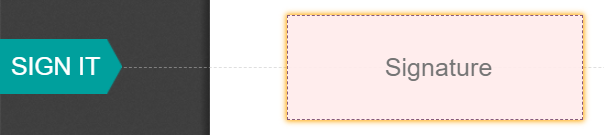Підписати¶
Підпис Odoo дозволяє надсилати, підписувати та затверджувати документи онлайн за допомогою електронних підписів.
Електронний підпис свідчить про згоду особи зі змістом документа. Так само, як і власноручний підпис, електронний є юридичним зв’язком умов підписаного документа.
За допомогою Підпис ви можете завантажити будь-який PDF-файл і додати до нього поля. Ці поля можуть бути автоматично заповнені деталями користувача, наявними у вашій базі даних.
Перегляньте також
Дійсність електронних підписів¶
Документи, підписані за допомогою додатку Підпис, є дійсними електронними підписами в Європейському Союзі та Сполучених Штатах Америки. Вони також відповідають вимогам до електронних підписів у більшості країн. Юридична дійсність електронних підписів, згенерованих Odoo, залежить від законодавства вашої країни. Компанії, які ведуть бізнес за кордоном, також повинні враховувати закони про електронний підпис інших країн.
Важливо
Наведена нижче інформація не має юридичної сили; воно надається лише для загальних інформаційних цілей. Оскільки закони, які регулюють електронні підписи, швидко розвиваються, ми не можемо гарантувати, що вся інформація є актуальною. Ми рекомендуємо звернутися до місцевого адвоката, щоб отримати юридичну консультацію щодо відповідності та дійсності електронного підпису.
Європейський союз¶
Регламент eIDAS встановлює рамки для електронних підписів у 27 країнах-членах Європейського Союзу. Він розрізняє три типи електронних підписів:
Прості електронні підписи
Розширені електронні підписи
Кваліфіковані електронні підписи
Odoo генерує перший тип, прості електронні підписи; ці підписи є юридично дійсними в ЄС, як зазначено в регламенті eIDAS.
Електронні підписи можуть не розпізнаватися автоматично як дійсні. Вам може знадобитися надати підтверджуючі докази дійсності підпису. У той час як додаток Підпис забезпечує простий електронний підпис, під час процесу підпису автоматично збираються деякі підтверджуючі докази, наприклад:
Перевірка електронної пошти та SMS (якщо ввімкнено)
Надійне підтвердження особи через itsme® (доступно в Бельгії та Нідерландах)
Журнали доступу до документів із міткою часу, IP-адресою та географічно відстежуваними та пов’язаними з ними підписами
Відстеження та незмінність документів (будь-яка зміна, внесена до підписаного документа, виявляється Odoo за допомогою криптографічних доказів)
Примітка
Сполучені Штати Америки¶
ESIGN Act (Закон про електронні підписи в глобальній і національній торгівлі) на міждержавному та міжнародному рівнях, а також UETA (Уніфікований закон про електронні транзакції) на державному рівні забезпечити правову базу для електронних підписів. Зауважте, що Іллінойс і Нью-Йорк не прийняли UETA, а схожі акти.
Загалом, щоб визнати дійсними, електронні підписи мають відповідати п’яти критеріям:
Підписувач повинен показати чіткий намір підписати. Наприклад, використання миші для малювання підпису може показати намір. Підписувач також повинен мати можливість відмовитися від електронного документа.
Підписувач повинен спочатку висловити або натякати свою згоду на ведення бізнесу в електронному вигляді.
Підпис має бути чітко авторизованим. В Odoo метадані, такі як IP-адреса підписувача, додаються до підпису, який можна використовувати як підтверджуючий доказ.
Підпис має бути пов’язано з підписаним документом, наприклад, шляхом збереження запису з детальною інформацією про те, як підпис було зроблено.
Документи з електронним підписом мають зберігатися всіма залученими сторонами; наприклад, шляхом надання підписувачу або повністю виконаної копії, або можливості завантажити копію.
Інші країни¶
Надішліть документ на підпис¶
Одноразовий підпис¶
Ви можете натиснути Завантажити PDF для підпису на інформаційній панелі для одноразового підпису. Виберіть свій документ, відкрийте його та перетягніть необхідні поля у свій документ. Ви можете змінити роль, призначену для поля, клацнувши на ньому та вибравши потрібне.
Коли будете готові, натисніть Надіслати та заповніть необхідні поля. Після надсилання ваш документ залишається доступним. Перейдіть до , щоб переглянути свій документ і статус підписів.
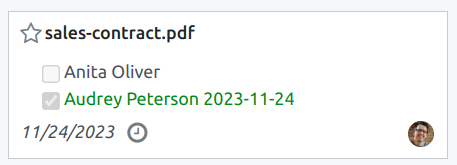
Терміни дії та нагадування¶
Ви можете встановити терміни дії для документів з угодами з обмеженим терміном дії або надсилати автоматичні нагадування електронною поштою, щоб отримати підписи вчасно. На інформаційній панелі натисніть Надіслати на своєму документі. На новій сторінці перейдіть до розділу Параметри і заповніть поля Дійсний до і Нагадування.
Шаблони¶
Ви можете створювати шаблони документів, якщо вам потрібно надіслати один і той же документ кілька разів. На інформаційній панелі натисніть Завантажити шаблон PDF. Виберіть документ і додайте необхідні поля. Ви можете змінити роль поля, клацнувши на ньому та вибравши потрібне.
Натисніть Властивості шаблону, щоб додати Теги до вашого шаблону, визначте Робоча область підписаного документа, додайте Теги підписаного документа, установіть Посилання перенаправлення, яке буде доступне в повідомленні про підтвердження підпису, отриманому після підпису, або Авторизовані користувачі, якщо ви хочете обмежити використання вашого шаблону окремими авторизованими користувачами або групами.
Ваші шаблони за замовчуванням відображаються на інформаційній панелі. Ви можете натиснути Надіслати, щоб швидко надіслати шаблон документа підписувачу, або Підписати зараз, якщо ви готові негайно підписати свій документ.
Порада
Ви можете створити шаблон із раніше надісланого документа. Для цього перейдіть до . У документі, який ви бажаєте отримати, клацніть вертикальну крапку (⋮), а потім Шаблон. Знову натисніть на вертикальну крапку (⋮), а потім Відновити. Ваш документ тепер з’являється на інформаційній панелі поруч із іншими вашими шаблонами.
Ролі¶
Кожне поле в документі Підпис пов’язане з роллю, що відповідає певній особі. Під час підписання документа особа, якій призначено роль, має заповнити призначені поля та підписати його.
Ролі доступні, перейшовши до .
Можна оновити існуючі ролі або створити нові, натиснувши Новий. Виберіть Назва ролі, додайте Додатковий крок автентифікації, щоб підтвердити особу особи, яка підписала, і якщо документ можна перепризначити іншому контакту, виберіть Змінити авторизований для ролі. Для ролі також можна вибрати Колір. Цей колір може допомогти зрозуміти, які ролі відповідають за яке поле під час налаштування шаблону.
Захищена ідентифікація¶
Як власник документа, ви можете надіслати запит на Додатковий крок автентифікації через підтвердження через SMS або через Itsme® (доступно в Бельгії та Нідерландах). Для обох варіантів автентифікації потрібні кредити. Якщо у вас не залишилося кредитів, кроки автентифікації буде пропущено.
Перегляньте також
SMS перевірка¶
Перейдіть до . Натисніть у стовпці Додатковий крок автентифікації для ролі та виберіть Унікальний код через SMS.
Примітка
Перш ніж мати можливість надсилати SMS-повідомлення, вам потрібно зареєструвати свій номер телефону. Для цього перейдіть до та натисніть Купити кредити під Автентифікувати за допомогою SMS.
Перейдіть до документа, який потрібно підписати, додайте поле, для якого потрібна SMS-підтвердження, наприклад, поле Підпис, і натисніть Надіслати. На новій сторінці виберіть клієнт і натисніть Надіслати.
Особа, яка підписує документ, заповнює поле Підпис, потім Підписати та натискає Перевірити та надіслати заповнений документ. З’явиться сторінка Остаточна перевірка, де можна додати номер телефону. Одноразові коди надсилаються SMS.
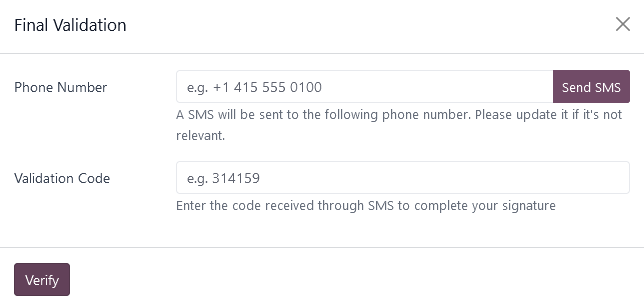
Примітка
Ця функція ввімкнена за замовчуванням.
Щойно Додатковий крок автентифікації застосовується до ролі, цей етап перевірки запитується для будь-якого поля, призначеного для цієї ролі.
Itsme®¶
Аутентифікацію Itsme® можна використовувати, щоб дозволити підписантам ідентифікувати свою особу за допомогою itsme®. Ця функція доступна лише в Бельгії та Нідерландах.
Цю функцію можна ввімкнути в Налаштування підпису і автоматично застосовувати до ролі Клієнт (ідентифікований itsme®). Щоб увімкнути його для інших ролей, перейдіть до . Натисніть у стовпці Додатковий крок автентифікації для ролі та виберіть Через itsme®.
Перейдіть до документа, який потрібно підписати, і додайте поле Підпис. Перейдіть до будь-якої ролі, налаштованої для використання цієї функції, і натисніть Перевірити і Надіслати.

Підписавши документ, підписувач заповнює поле Підпис і продовжує, клацаючи Перевірити та надіслати готовий документ, запускаючи сторінку Остаточна перевірка, де потрібна автентифікація через itsme®.
Хеш підписанта¶
Кожного разу, коли хтось підписує документ, генерується хеш - унікальний цифровий підпис операції - для забезпечення відстеження, цілісності та незмінності. Цей процес гарантує, що будь-які зміни, внесені після проставлення підпису, можна буде легко виявити, зберігаючи автентичність і безпеку документа протягом усього його життєвого циклу.
До підписів додається візуальна рамка безпеки, яка відображає початок хешу. Внутрішні користувачі можуть приховати або показати його, увімкнувши або вимкнувши параметр Рамка під час підписання документа.
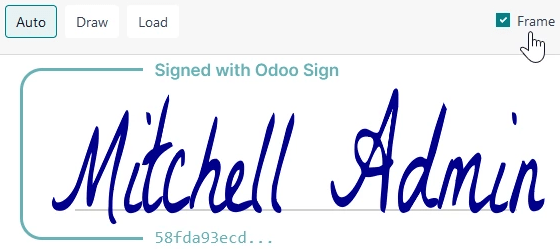
Порядок підпису¶
Якщо документ потрібно підписати різними сторонами, порядок підписання дає змогу контролювати порядок, у якому одержувачі отримують його на підпис.
Завантаживши PDF-файл із принаймні двома полями підпису з двома різними ролями та натиснувши Надіслати, перемкніть перемикач Вказати порядок підписання та знайдіть ім’я підписувача або інформацію електронної пошти, щоб додати їх. Ви можете визначити порядок підписання, ввівши 1 або 2 у першому стовпчику.
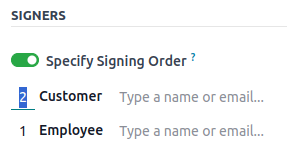
Кожен одержувач отримує сповіщення про запит на підпис лише після того, як попередній одержувач завершить свою дію.
Типи полів¶
Поля використовуються в документі, щоб вказати, яку інформацію мають заповнити підписані. Ви можете додати поля до свого документа, просто перетягнувши їх у ліву колонку в документ.
Для підпису документів можна використовувати різні типи полів (заповнювач, автозаповнення тощо). Налаштувавши власні типи полів, також відомі як типи елементів підпису, процес підписання може бути ще швидшим для ваших клієнтів, партнерів і співробітників.
Щоб створити та редагувати типи полів, перейдіть до .
Ви можете вибрати існуюче поле, клацнувши на ньому, або ви можете Створити нове. Спочатку відредагуйте Назва поля. Потім виберіть Тип поля:
Підпис: користувачам пропонується ввести свій підпис, намалювавши його, згенерувавши автоматичний на основі свого імені або завантаживши локальний файл (зазвичай зображення). Кожен наступний тип поля Підпис повторно використовує дані, введені в перше поле.
Початковий: користувачів просять ввести свої ініціали, подібно до поля Підпис.
Текст: користувачі вводять текст в один рядок.
Багаторядковий текст: користувачі вводять текст у кілька рядків.
Прапорець: користувачі можуть поставити прапорці (наприклад, щоб позначити своє схвалення чи згоду).
Вибір: користувачі обирають одну опцію з безлічі опцій.
Налаштування Автоматичне заповнення поля партнера використовується для автоматичного заповнення поля під час процесу підпису. Він використовує значення одного з полів моделі контакту (res.partner) особи, яка підписує документ. Для цього введіть технічну назву поля моделі контакту.
Порада
Щоб дізнатися технічну назву поля, увімкніть режим розробника та наведіть вказівник миші на знак питання поруч із полем.
Примітка
Автоматично заповнені значення є пропозиціями та можуть бути змінені відповідно до вимог особи, яка підписує документ.
Розмір полів також можна змінити шляхом редагування параметрів Ширина за замовчуванням і Висота за замовчуванням. Обидва розміри визначаються як відсоток від повної сторінки, виражений десятковим числом, де 1 дорівнює ширині або висоті повної сторінки. За замовчуванням ширина нових полів, які ви створюєте, становить 15% (0,150) від повної ширини сторінки, а їхня висота - 1,5% (0,015) від повної висоти сторінки.
Далі напишіть Підказка. Підказки відображаються всередині стрілок у лівій частині екрана користувача під час процесу підписання, щоб допомогти йому зрозуміти, що передбачає крок (наприклад, «Підписати тут» або «Введіть свою дату народження»). Ви також можете використовувати текст Заповнювач для відображення всередині поля перед його заповненням.